Ajout, modification et suppression de commentaires de demande
Vous pouvez ajouter des commentaires à une demande ou à des éléments de demande individuels pour fournir davantage d'informations. Lorsque vous saisissez un commentaire, vous avez la possibilité de mentionner un utilisateur dans le commentaire et d'inclure un lien hypertexte. Vous pouvez modifier et supprimer vos propres commentaires.
| Statut de demande | Actions de commentaire de demande |
|---|---|
|
Brouillon |
Ajouter et modifier des commentaires |
|
En cours de traitement |
Ajouter et modifier des commentaires |
|
Fermé |
Afficher les commentaires |
Commentaires sur la demande
Pour ajouter, modifier ou supprimer des commentaires de demande, procédez comme suit :
- Ouvrez un brouillon de demande.
- Cliquez sur
 .
. - Choisissez une option :
-
Ajouter un commentaire : cliquez sur
 et saisissez un commentaire, puis cliquez sur OK. Cliquez sur Enregistrer pour ajouter le commentaire à la demande.
et saisissez un commentaire, puis cliquez sur OK. Cliquez sur Enregistrer pour ajouter le commentaire à la demande.-
Pour mentionner un utilisateur donné dans le commentaire, saisissez le symbole @, puis sélectionnez le nom de l'utilisateur.
-
Pour inclure un lien hypertexte dans le commentaire, entrez ou collez l'URL directement dans le champ de commentaire, ou cliquez sur
 , entrez le texte à afficher pour le lien et entrez ou copiez l'URL.
, entrez le texte à afficher pour le lien et entrez ou copiez l'URL.
-
- Modifier un commentaire : recherchez le commentaire, placez le curseur à droite de votre nom, cliquez sur
 puis sur Modifier. Apportez des modifications, puis cliquez sur Enregistrer.
puis sur Modifier. Apportez des modifications, puis cliquez sur Enregistrer. - Supprimer un commentaire : recherchez le commentaire, placez le curseur à droite de votre nom, cliquez sur
 puis sur Supprimer.
puis sur Supprimer.
-
Commentaires sur un élément de demande
Pour ajouter un commentaire à un élément de demande, procédez comme suit :
-
Cliquez sur l'élément de demande, puis sur
 , et sélectionnez Ajouter un commentaire.
, et sélectionnez Ajouter un commentaire.
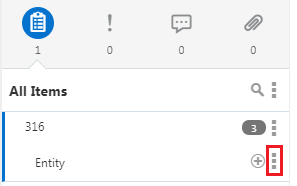
-
Saisissez le commentaire, puis cliquez sur Enregistrer.
Remarque :
Pour mentionner un utilisateur donné dans le commentaire, saisissez le symbole @, puis sélectionnez le nom de l'utilisateur à mentionner. Pour inclure un lien hypertexte dans le commentaire, entrez ou collez l'URL directement dans le champ de commentaire, ou cliquez sur
 , entrez le texte à afficher pour le lien, entrez ou copiez l'URL, puis cliquez sur OK.
, entrez le texte à afficher pour le lien, entrez ou copiez l'URL, puis cliquez sur OK.
Pour modifier ou supprimer un commentaire dans un brouillon ou dans une demande en cours de traitement, procédez comme suit :
-
Cliquez sur l'élément de demande.
-
Positionnez le curseur de la souris à droite de votre nom, puis cliquez sur
 , et sélectionnez Modifier ou Supprimer.
, et sélectionnez Modifier ou Supprimer.